Usuwanie aplikacji typu adware Removing the „Mobile" z twojego systemu operacyjnego
AdwareZnany również jako: Ads by Mobile
Otrzymaj bezpłatne skanowanie i sprawdź, czy twój komputer jest zainfekowany.
USUŃ TO TERAZAby korzystać z w pełni funkcjonalnego produktu, musisz kupić licencję na Combo Cleaner. Dostępny jest 7-dniowy bezpłatny okres próbny. Combo Cleaner jest własnością i jest zarządzane przez RCS LT, spółkę macierzystą PCRisk.
Czym jest adware „Mobile"?
Nasz zespół badawczy znalazł aplikację typu adware o nazwie Mobile podczas sprawdzania podejrzanych witryn promujących oprogramowanie. Ta aplikacja jest przeznaczona do prowadzenia natrętnych kampanii reklamowych. Dodatkowo Mobile może mieć funkcje śledzenia danych.
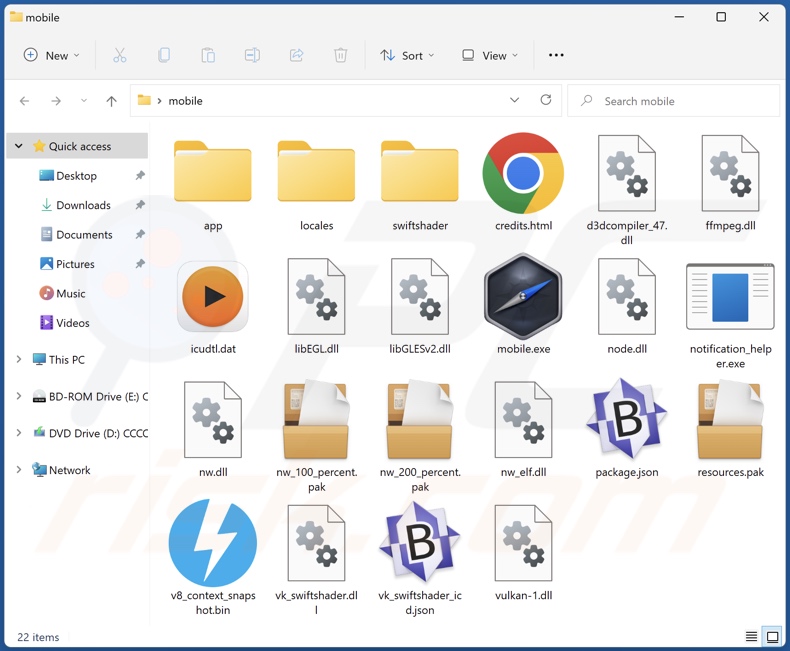
Przegląd adware Mobile
Adware oznacza oprogramowanie wspierane przez reklamy. Innymi słowy, umożliwia umieszczanie treści graficznych (reklam) stron trzecich na odwiedzanych witrynach i/lub innych interfejsach.
Reklamy te promują niewiarygodne/niebezpieczne witryny, oszustwa internetowe i malware. Niektóre natrętne reklamy mogą po kliknięciu nawet wykonywać potajemne pobrania/instalacje.
Należy pamiętać, że wszelkie legalne produkty napotkane za pośrednictwem tych reklam prawdopodobnie nie będą promowane przez ich rzeczywistych twórców. Zamiast tego ta promocja jest podejmowana przez oszustów nadużywających programów partnerskich produktów w celu uzyskania nielegalnych prowizji.
Warto zauważyć, że oprogramowanie wspierające reklamy może nie wyświetlać reklam, jeśli pewne warunki są nieodpowiednie, np. przeglądarka/system są niekompatybilne lub geolokalizacja użytkownika, określone witryny nie są odwiedzane itp. Jednak niezależnie od tego, czy Mobile wyświetla reklamy, czy nie – jego obecność zagraża bezpieczeństwo urządzenia/użytkownika.
Ponadto ta aplikacja prawdopodobnie ma funkcje śledzenia danych. Obierane za cel informacje mogą obejmować: odwiedzane adresy URL, przeglądane strony internetowe, wyszukiwane zapytania, dane logowania do konta, dane osobowe, numery kart kredytowych itp. Zebrane dane mogą być następnie udostępniane i/lub sprzedawane stronom trzecim (potencjalnie cyberprzestępcom).
Podsumowując, obecność oprogramowania takiego jak Mobile na urządzeniach może prowadzić do infekcji systemu, poważnych problemów prywatności, strat finansowych, a nawet kradzieży tożsamości.
| Nazwa | Ads by Mobile |
| Typ zagrożenia | Adware, niechciane reklamy, wirus pop-up |
| Nazwy wykrycia (iso) | Nie dotyczy (VirusTotal) |
| Nazwy wykrycia (aplikacji) | Nie dotyczy (VirusTotal) |
| Nazwa złośliwego procesu | nwjs (nazwa procesu może się różnić) |
| Objawy | Oglądanie reklam nie pochodzących z przeglądanych witryn. Natrętne reklamy pop-up. Zmniejszona prędkość przeglądania internetu. |
| Metody dystrybucji | Zwodnicze reklamy pop-up, instalatory bezpłatnego oprogramowania (sprzedaż wiązana), fałszywe instalatory Flash Player. |
| Zniszczenie | Zmniejszona wydajność komputera, śledzenie przeglądarki - problemy z prywatnością, możliwe dodatkowe infekcje malware. |
| Usuwanie malware (Windows) |
Aby usunąć możliwe infekcje malware, przeskanuj komputer profesjonalnym oprogramowaniem antywirusowym. Nasi analitycy bezpieczeństwa zalecają korzystanie z Combo Cleaner. Pobierz Combo CleanerBezpłatny skaner sprawdza, czy twój komputer jest zainfekowany. Aby korzystać z w pełni funkcjonalnego produktu, musisz kupić licencję na Combo Cleaner. Dostępny jest 7-dniowy bezpłatny okres próbny. Combo Cleaner jest własnością i jest zarządzane przez RCS LT, spółkę macierzystą PCRisk. |
Przykłady adware
Przeanalizowaliśmy tysiące próbek adware, a Markets, Travel i Healthy to kilka przykładów aplikacji, które są prawie identyczne z Mobile, natomiast Webpage Text Reader, Movie Database, EyeEase to tylko niektóre z naszych najnowszych znalezisk w tej kategorii oprogramowania.
Adware wydaje się zwykle uzasadnione i nieszkodliwe. Jednak te funkcjonalności rzadko działają zgodnie z obietnicą, a w większości przypadków w ogóle nie działają.
Jak zainstalowano Mobile na moim komputerze?
Pobraliśmy adware Mobile z podejrzanej strony pobierania. Oprócz takich witryn, to oprogramowanie jest również promowane na oszukańczych witrynach. Większość użytkowników uzyskuje zwykle dostęp do takich stron za pośrednictwem przekierowań spowodowanych przez błędnie wpisane adresy URL, witryny korzystające z nieuczciwych sieci reklamowych, natrętne reklamy, spamowe powiadomienia przeglądarki lub zainstalowane adware (z możliwością wymuszania otwierania przeglądarki).
„Sprzedaż wiązana" – dołączanie niechcianych/złośliwych dodatków do zwykłych programów – jest również używana do dystrybucji adware. Pobieranie produktów z niewiarygodnych kanałów (np. nieoficjalnych witryn i stron z freeware, sieci udostępniania P2P itp.) oraz pospieszanie instalacji zwiększa ryzyko wpuszczenia dołączonych produktów do systemu.
Ponadto, natrętne reklamy dystrybuują oprogramowanie obsługujące reklamy. Po kliknięciu niektóre z tych reklam mogą uruchamiać skrypty do pobierania/instalacji produktów bez zgody użytkownika.
Jak uniknąć instalacji adware?
Zdecydowanie zalecamy sprawdzanie oprogramowania i pobieranie go wyłącznie z oficjalnych i zweryfikowanych kanałów. Podczas instalacji ważne jest, aby przeczytać warunki, sprawdzić możliwe opcje, użyć „Niestandardowych" lub „Zaawansowanych" ustawień i zrezygnować ze wszystkich dodatkowych aplikacji, narzędzi, rozszerzeń itp.
Innym zaleceniem jest zachowanie czujności podczas przeglądania sieci, ponieważ oszukańcze i złośliwe produkty wyglądają zwykle na uzasadnione. Przykładowo, natrętne reklamy wyglądają nieszkodliwie, ale przekierowują na bardzo podejrzane strony (np. z hazardem, pornografią, randkami dla dorosłych itp.).
Jeśli napotkasz reklamy/przekierowania tego rodzaju, sprawdź system i natychmiast usuń wszystkie podejrzane aplikacje oraz rozszerzenia/wtyczki przeglądarki. Jeśli twój komputer jest już zainfekowany Mobile, zalecamy wykonanie skanowania za pomocą Combo Cleaner Antivirus dla Windows, aby automatycznie usunąć to adware.
Zrzut ekranu zawartości instalatora adware Mobile:
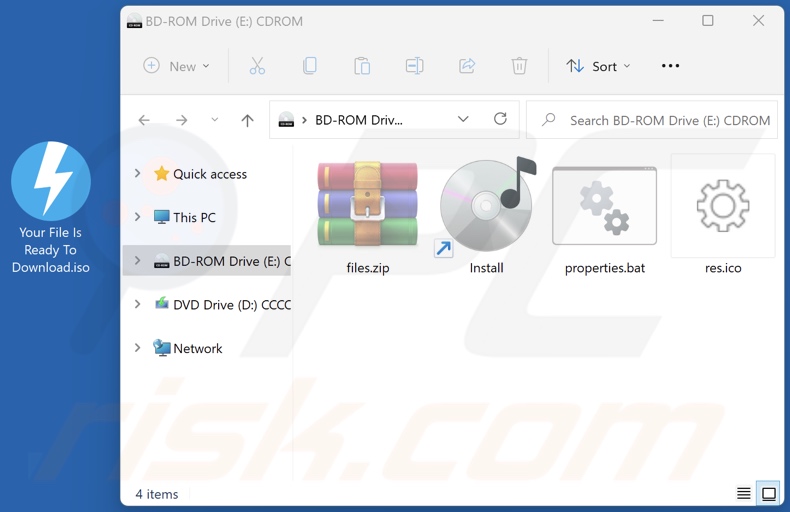
Zrzut ekranu procesu adware Mobile w Menedżerze zadań Windows (nazwa procesu „nwjs"):
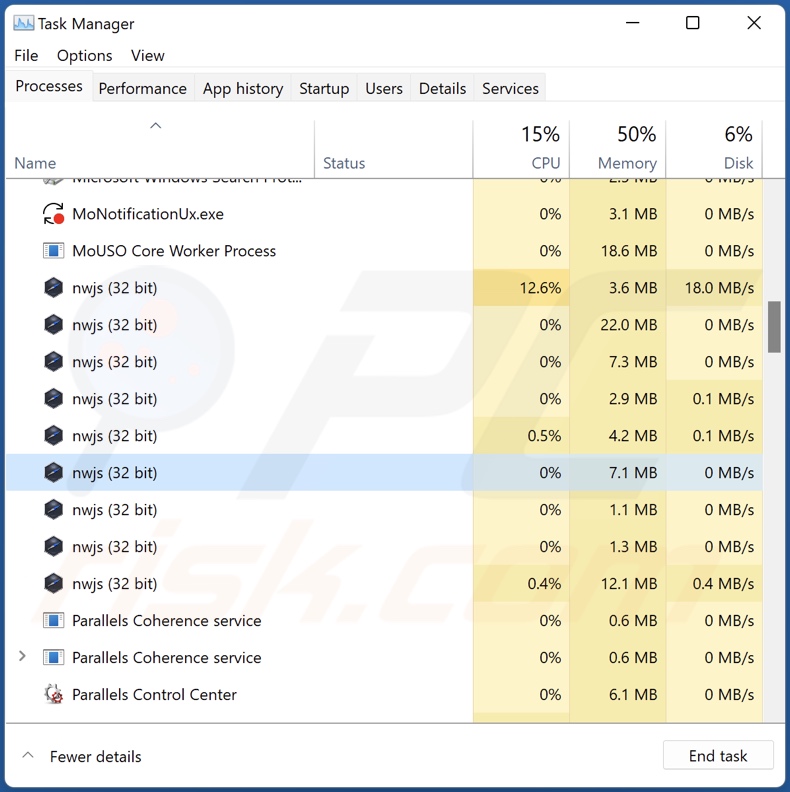
Zrzut ekranu strony internetowej wykorzystywanej do promowania adware mobilnego:
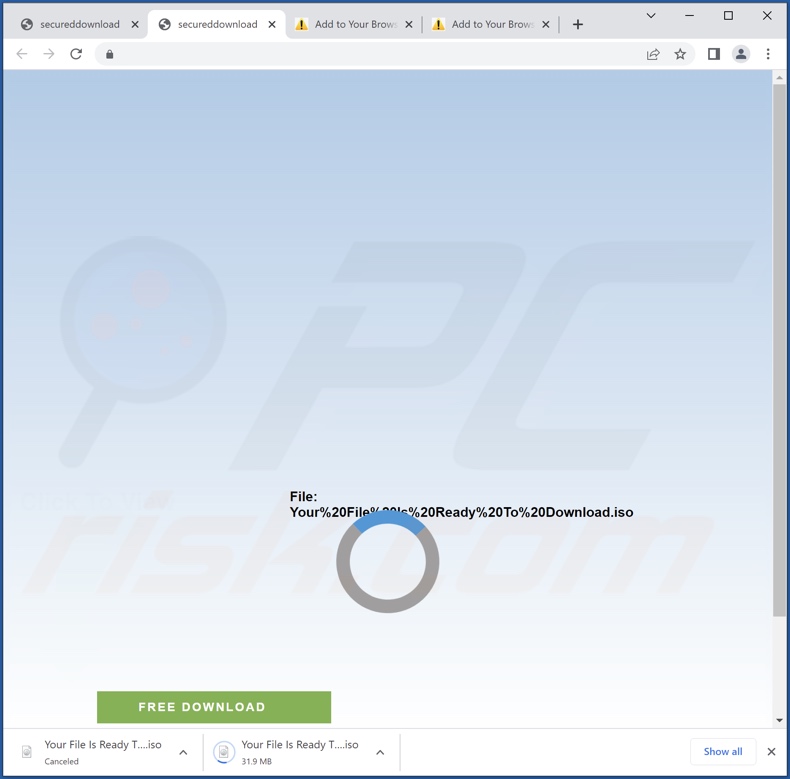
Natychmiastowe automatyczne usunięcie malware:
Ręczne usuwanie zagrożenia może być długim i skomplikowanym procesem, który wymaga zaawansowanych umiejętności obsługi komputera. Combo Cleaner to profesjonalne narzędzie do automatycznego usuwania malware, które jest zalecane do pozbycia się złośliwego oprogramowania. Pobierz je, klikając poniższy przycisk:
POBIERZ Combo CleanerPobierając jakiekolwiek oprogramowanie wyszczególnione na tej stronie zgadzasz się z naszą Polityką prywatności oraz Regulaminem. Aby korzystać z w pełni funkcjonalnego produktu, musisz kupić licencję na Combo Cleaner. Dostępny jest 7-dniowy bezpłatny okres próbny. Combo Cleaner jest własnością i jest zarządzane przez RCS LT, spółkę macierzystą PCRisk.
Szybkie menu:
- Czym jest Mobile?
- KROK 1. Odinstaluj aplikację typu adware Mobile przy użyciu Panelu sterowania.
- KROK 2. Usuń niechciane reklamy z Google Chrome.
- KROK 3. Usuń niechciane reklamy z Mozilla Firefox.
- KROK 4. Usuń zwodnicze rozszerzenia z Safari.
- KROK 5. Usuń zwodnicze wtyczki z Microsoft Edge.
Usuń adware Mobile:
Użytkownicy Windows 10:

Kliknij prawym przyciskiem myszy w lewym dolnym rogu ekranu i w menu szybkiego dostępu wybierz Panel sterowania. W otwartym oknie wybierz Programy i funkcje.
Użytkownicy Windows 7:

Kliknij Start ("logo Windows" w lewym dolnym rogu pulpitu) i wybierz Panel sterowania. Zlokalizuj Programy i funkcje.
Użytkownicy macOS (OSX):

Kliknij Finder i w otwartym oknie wybierz Aplikacje. Przeciągnij aplikację z folderu Aplikacje do kosza (zlokalizowanego w Twoim Docku), a następnie kliknij prawym przyciskiem ikonę Kosza i wybierz Opróżnij kosz.
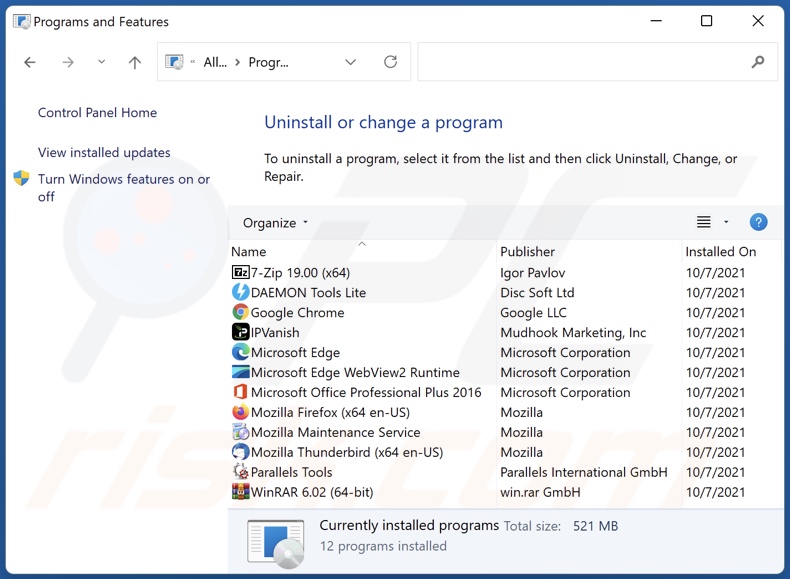
W oknie odinstalowywania programów spójrz na „Mobile", wybierz ten wpis i kliknij „Odinstaluj" lub „Usuń".
Po odinstalowaniu potencjalnie niechcianej aplikacji (która powoduje reklamy Mobile), przeskanuj swój komputer pod kątem wszelkich pozostawionych niepożądanych składników lub możliwych infekcji malware. Zalecane oprogramowanie usuwania malware.
POBIERZ narzędzie do usuwania złośliwego oprogramowania
Combo Cleaner sprawdza, czy twój komputer został zainfekowany. Aby korzystać z w pełni funkcjonalnego produktu, musisz kupić licencję na Combo Cleaner. Dostępny jest 7-dniowy bezpłatny okres próbny. Combo Cleaner jest własnością i jest zarządzane przez RCS LT, spółkę macierzystą PCRisk.
Usuń adware z przeglądarek internetowych:
W czasie badań Mobile nie zainstalowało swoich wtyczek do przeglądarek w Microsoft Edge, Google Chrome lub Mozilla Firefox, jednak było dołączone do innego adware. Dlatego zaleca się usunięcie wszystkich potencjalnie niechcianych dodatków przeglądarki ze swoich przeglądarek internetowych.
Film pokazujący, jak usunąć potencjalnie niechciane dodatki przeglądarki:
 Usuń złośliwe rozszerzenia z Google Chrome:
Usuń złośliwe rozszerzenia z Google Chrome:
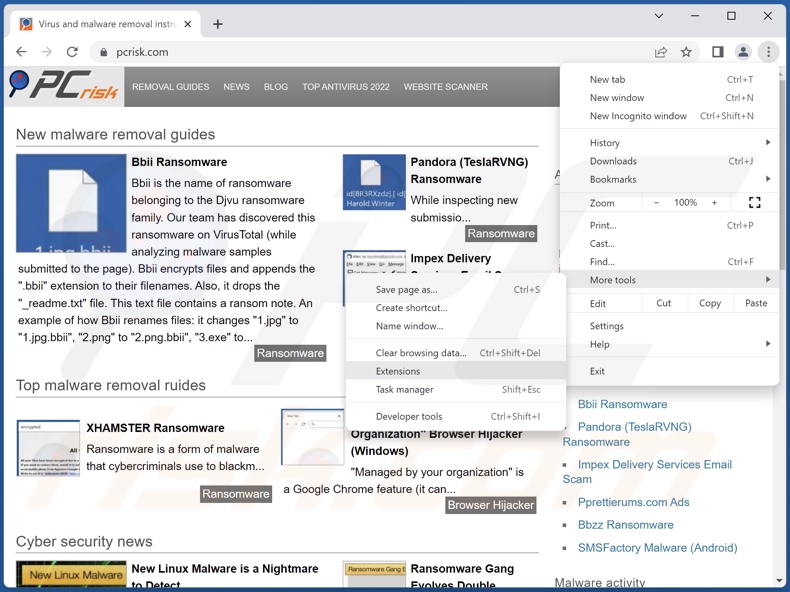
Kliknij ikonę menu Chrome ![]() (w prawym górnym rogu przeglądarki Google Chrome), wybierz „Więcej narzędzi" i kliknij „Rozszerzenia". Zlokalizuj wszystkie ostatnio zainstalowane podejrzane rozszerzenia, wybierz te wpisy i kliknij „Usuń".
(w prawym górnym rogu przeglądarki Google Chrome), wybierz „Więcej narzędzi" i kliknij „Rozszerzenia". Zlokalizuj wszystkie ostatnio zainstalowane podejrzane rozszerzenia, wybierz te wpisy i kliknij „Usuń".
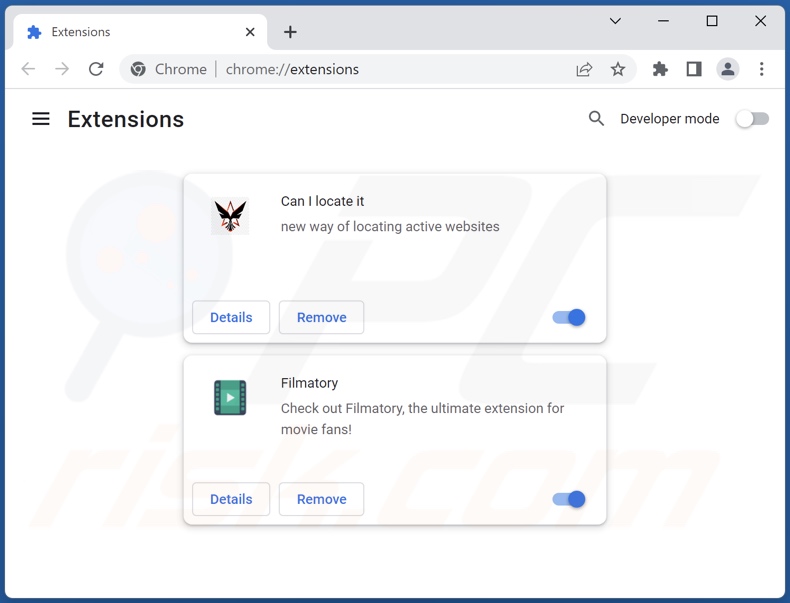
Metoda opcjonalna:
Jeśli nadal masz problem z usunięciem ads by mobile, przywróć ustawienia swojej przeglądarki Google Chrome. Kliknij ikonę menu Chrome ![]() (w prawym górnym rogu Google Chrome) i wybierz Ustawienia. Przewiń w dół do dołu ekranu. Kliknij link Zaawansowane….
(w prawym górnym rogu Google Chrome) i wybierz Ustawienia. Przewiń w dół do dołu ekranu. Kliknij link Zaawansowane….

Po przewinięciu do dołu ekranu, kliknij przycisk Resetuj (Przywróć ustawienia do wartości domyślnych).

W otwartym oknie potwierdź, że chcesz przywrócić ustawienia Google Chrome do wartości domyślnych klikając przycisk Resetuj.

 Usuń złośliwe wtyczki z Mozilla Firefox:
Usuń złośliwe wtyczki z Mozilla Firefox:
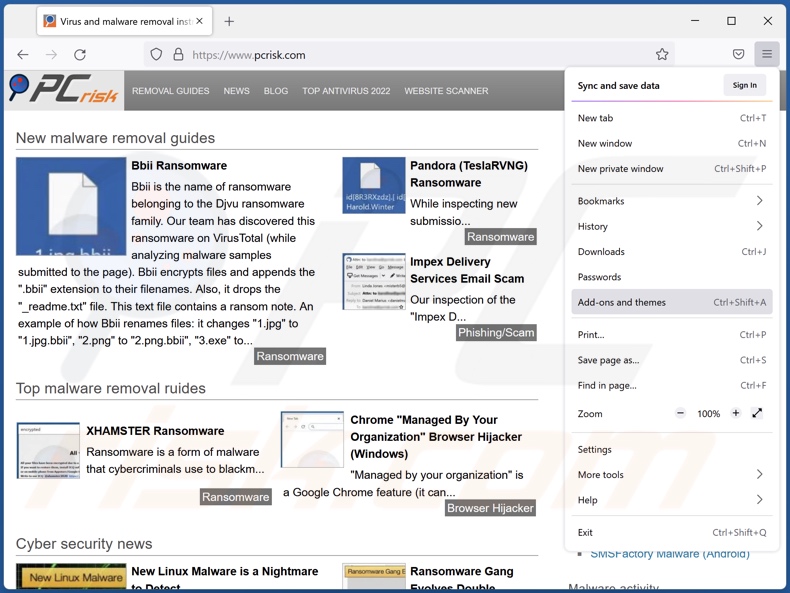
Kliknij menu Firefox ![]() (w prawym górnym rogu okna głównego), wybierz „Dodatki i motywy". Kliknij „Rozszerzenia", w otwartym oknie zlokalizuj wszystkie ostatnio zainstalowane podejrzane rozszerzenia, kliknij trzy kropki, a następnie kliknij „Usuń".
(w prawym górnym rogu okna głównego), wybierz „Dodatki i motywy". Kliknij „Rozszerzenia", w otwartym oknie zlokalizuj wszystkie ostatnio zainstalowane podejrzane rozszerzenia, kliknij trzy kropki, a następnie kliknij „Usuń".
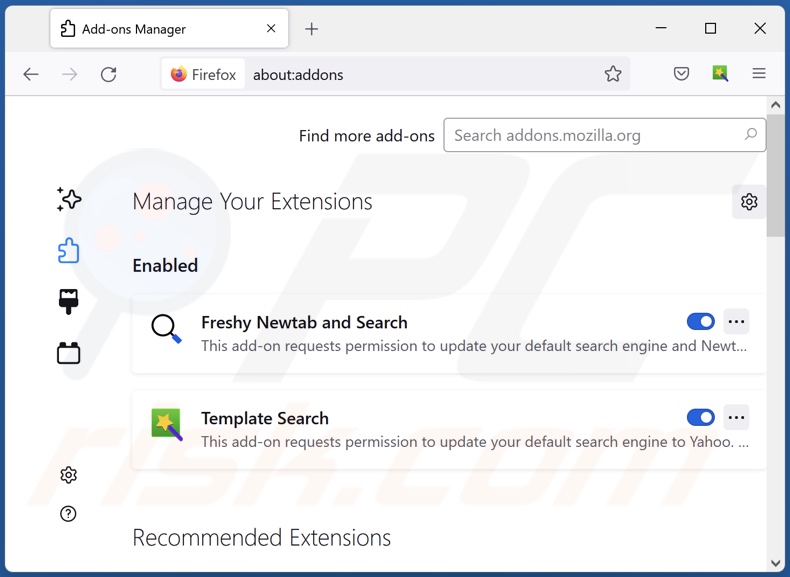
Metoda opcjonalna:
Użytkownicy komputerów, którzy mają problemy z usunięciem ads by mobile, mogą zresetować ustawienia Mozilla Firefox do domyślnych.
Otwórz Mozilla Firefox i w prawym górnym rogu okna głównego kliknij menu Firefox ![]() . W otworzonym menu kliknij na ikonę Otwórz Menu Pomoc
. W otworzonym menu kliknij na ikonę Otwórz Menu Pomoc![]() .
.

Wybierz Informacje dotyczące rozwiązywania problemów.

W otwartym oknie kliknij na przycisk Reset Firefox.

W otwartym oknie potwierdź, że chcesz zresetować ustawienia Mozilla Firefox do domyślnych klikając przycisk Reset.

 Usuwanie złośliwych rozszerzeń z Safari:
Usuwanie złośliwych rozszerzeń z Safari:

Upewnij się, że Twoja przeglądarka Safari jest aktywna, kliknij menu Safari i wybierz Preferencje....

W otwartym oknie kliknij rozszerzenia, zlokalizuj wszelkie ostatnio zainstalowane podejrzane rozszerzenia, wybierz je i kliknij Odinstaluj.
Metoda opcjonalna:
Upewnij się, że Twoja przeglądarka Safari jest aktywna i kliknij menu Safari. Z rozwijanego menu wybierz Wyczyść historię i dane witryn...

W otwartym oknie wybierz całą historię i kliknij przycisk wyczyść historię.

 Usuwanie złośliwych rozszerzeń z Microsoft Edge:
Usuwanie złośliwych rozszerzeń z Microsoft Edge:

Kliknij ikonę menu Edge ![]() (w prawym górnym rogu Microsoft Edge) i wybierz "Rozszerzenia". Znajdź wszystkie ostatnio zainstalowane podejrzane dodatki przeglądarki i kliknij "Usuń" pod ich nazwami.
(w prawym górnym rogu Microsoft Edge) i wybierz "Rozszerzenia". Znajdź wszystkie ostatnio zainstalowane podejrzane dodatki przeglądarki i kliknij "Usuń" pod ich nazwami.

Metoda opcjonalna:
Jeśli nadal masz problemy z usunięciem aktualizacji modułu Microsoft Edge przywróć ustawienia przeglądarki Microsoft Edge. Kliknij ikonę menu Edge ![]() (w prawym górnym rogu Microsoft Edge) i wybierz Ustawienia.
(w prawym górnym rogu Microsoft Edge) i wybierz Ustawienia.

W otwartym menu ustawień wybierz Przywróć ustawienia.

Wybierz Przywróć ustawienia do ich wartości domyślnych. W otwartym oknie potwierdź, że chcesz przywrócić ustawienia Microsoft Edge do domyślnych, klikając przycisk Przywróć.

- Jeśli to nie pomogło, postępuj zgodnie z tymi alternatywnymi instrukcjami wyjaśniającymi, jak przywrócić przeglądarkę Microsoft Edge.
Podsumowanie:
 Najpopularniejsze adware i potencjalnie niechciane aplikacje infiltrują przeglądarki internetowe użytkownika poprzez pobrania bezpłatnego oprogramowania. Zauważ, że najbezpieczniejszym źródłem pobierania freeware są strony internetowe jego twórców. Aby uniknąć instalacji adware bądź bardzo uważny podczas pobierania i instalowania bezpłatnego oprogramowania. Podczas instalacji już pobranego freeware, wybierz Własne lub Zaawansowane opcje instalacji - ten krok pokaże wszystkie potencjalnie niepożądane aplikacje, które są instalowane wraz z wybranym bezpłatnym programem.
Najpopularniejsze adware i potencjalnie niechciane aplikacje infiltrują przeglądarki internetowe użytkownika poprzez pobrania bezpłatnego oprogramowania. Zauważ, że najbezpieczniejszym źródłem pobierania freeware są strony internetowe jego twórców. Aby uniknąć instalacji adware bądź bardzo uważny podczas pobierania i instalowania bezpłatnego oprogramowania. Podczas instalacji już pobranego freeware, wybierz Własne lub Zaawansowane opcje instalacji - ten krok pokaże wszystkie potencjalnie niepożądane aplikacje, które są instalowane wraz z wybranym bezpłatnym programem.
Pomoc usuwania:
Jeśli masz problemy podczas próby usunięcia adware ads by mobile ze swojego komputera, powinieneś zwrócić się o pomoc na naszym forum usuwania malware.
Opublikuj komentarz:
Jeśli masz dodatkowe informacje na temat ads by mobile lub jego usunięcia, prosimy podziel się swoją wiedzą w sekcji komentarzy poniżej.
Źródło: https://www.pcrisk.com/removal-guides/24846-mobile-adware
Często zadawane pytania (FAQ)
Jakie szkody może spowodować adware?
Adware może zmniejszyć komfort przeglądania sieci i wydajność systemu. To oprogramowanie ma zwykle funkcje śledzenia danych i dlatego jest uważane za zagrożenie dla prywatności. Ponadto, reklamy wyświetlane przez oprogramowanie typu adware promują zwodnicze/szkodliwe treści, które mogą powodować poważne problemy (np. infekcje systemu, straty finansowe itp.).
Co robi adware?
Adware ma na celu prowadzenie natrętnych kampanii reklamowych. Innymi słowy, to oprogramowanie wyświetla reklamy na różnych interfejsach. Ponadto, niektóre typy mogą wymusić otwieranie witryn i zbieranie prywatnych informacji.
Jak twórcy adware generują przychody?
Twórcy adware generują przychody głównie za pośrednictwem programów partnerskich, wspierając różne strony internetowe, aplikacje, produkty, usługi i inne treści.
Czy Combo Cleaner usunie adware Mobile?
Tak, Combo Cleaner może skanować urządzenia i usuwać wszystkie obecne aplikacje typu adware. Warto zauważyć, że ręczne usuwanie (bez pomocy programów bezpieczeństwa) może nie być idealnym rozwiązaniem. W niektórych przypadkach, nawet po (ręcznym) usunięciu oprogramowania reklamowego – różne pozostałości (pliki) pozostają ukryte w systemie. Ponadto pozostałe komponenty mogą nadal działać i powodować problemy. Dlatego bardzo ważne jest, aby dokładnie usunąć adware.
Udostępnij:

Tomas Meskauskas
Ekspert ds. bezpieczeństwa, profesjonalny analityk złośliwego oprogramowania
Jestem pasjonatem bezpieczeństwa komputerowego i technologii. Posiadam ponad 10-letnie doświadczenie w różnych firmach zajmujących się rozwiązywaniem problemów technicznych i bezpieczeństwem Internetu. Od 2010 roku pracuję jako autor i redaktor Pcrisk. Śledź mnie na Twitter i LinkedIn, aby być na bieżąco z najnowszymi zagrożeniami bezpieczeństwa online.
Portal bezpieczeństwa PCrisk jest prowadzony przez firmę RCS LT.
Połączone siły badaczy bezpieczeństwa pomagają edukować użytkowników komputerów na temat najnowszych zagrożeń bezpieczeństwa w Internecie. Więcej informacji o firmie RCS LT.
Nasze poradniki usuwania malware są bezpłatne. Jednak, jeśli chciałbyś nas wspomóc, prosimy o przesłanie nam dotacji.
Przekaż darowiznęPortal bezpieczeństwa PCrisk jest prowadzony przez firmę RCS LT.
Połączone siły badaczy bezpieczeństwa pomagają edukować użytkowników komputerów na temat najnowszych zagrożeń bezpieczeństwa w Internecie. Więcej informacji o firmie RCS LT.
Nasze poradniki usuwania malware są bezpłatne. Jednak, jeśli chciałbyś nas wspomóc, prosimy o przesłanie nam dotacji.
Przekaż darowiznę
▼ Pokaż dyskusję